Android သည် စာတိုများ လက်ခံမရရှိဘူးလား။ ဤတွင် မခက်ခဲသောဖြေရှင်းချက် 10 ခု
ဧပြီလ 27 ရက်၊ 2022 • ပေးပို့ခဲ့သည်- Android မိုဘိုင်းလ်ပြဿနာများကို ဖြေရှင်းပါ • သက်သေပြထားသော ဖြေရှင်းချက်များ
Android စာတိုပေးပို့ခြင်းအက်ပ်သည် စက်ပစ္စည်းအများအပြားတွင် အထူးသဖြင့် ပျက်စီးနေသောစက်ပစ္စည်းများတွင် အလုပ်မလုပ်ခြင်းကြောင့် အဖြစ်များပါသည် ။ Samsung ဖုန်းတွေမှာတောင် ဒီပြဿနာကို လူတွေက မကြာခဏ ကြုံတွေ့ရတတ်ပါတယ်။
Android မှာ စာသားမက်ဆေ့ချ်တွေ မရဘူးလို့ အွန်လိုင်းမှာ ပြောနေတဲ့သူတွေ အများကြီး တွေ့နိုင်တယ်။ အများအားဖြင့်၊ လူများသည် ဤပြဿနာအတွက် တရားသောအဖြေကို ရှာမတွေ့ကြပါ။ သင့် Android ဖုန်းတွေမှာလည်း ဒီလိုပြဿနာမျိုးကြုံနေရတယ်ဆိုရင် မထိတ်လန့်ပါနဲ့။ ကျွန်ုပ်တို့တွင် ပြဿနာကို ဖြေရှင်းနိုင်သည့် နည်းလမ်းများစွာရှိသည်။ ဒါပေမယ့် အစပိုင်းမှာတော့ ဒီပြဿနာဖြစ်ပေါ်လာရတဲ့ အဓိကအကြောင်းရင်းတွေက ဘာတွေလဲ၊ ကျပန်းအမှားမဟုတ်တဲ့ တသမတ်တည်းဖြစ်နေတယ်ဆိုတာ ဘယ်လိုသိနိုင်မလဲ။
အောက်ဖော်ပြပါ ကဏ္ဍများကို ကြည့်ပါ၊ သင့်ဖုန်းရှိ စာတိုပေးပို့ခြင်း အပလီကေးရှင်းနှင့် ပတ်သက်သည့် ဖြစ်နိုင်သမျှ အရာအားလုံးကို သင် လေ့လာနိုင်မည်ဖြစ်သည်။
- အပိုင်း 0။ Android ၏ လက္ခဏာများနှင့် အကြောင်းတရားများ စာသားများကို လက်ခံမရခြင်း။
- အပိုင်း 1။ စနစ်ပြုပြင်ရေးတူးလ်ဖြင့် စာသားများလက်ခံရရှိခြင်းမရှိသော Android ကို ပြင်ဆင်ပါ။
- အပိုင်း ၂။ SIM ကို ဖယ်ရှားပြီး ထည့်သွင်းပါ။
- အပိုင်း ၃။ ကွန်ရက်ချိတ်ဆက်မှုကို စစ်ဆေးပါ။
- အပိုင်း 4။ သင့်ဝန်ဆောင်မှုပေးသူနှင့် တိုင်ပင်ပါ။
- အပိုင်း 5။ အခြားဖုန်း သို့မဟုတ် အပေါက်တွင် SIM ကတ်ကို စမ်းကြည့်ပါ။
- အပိုင်း 6. Messaging App ၏ Cache ကိုရှင်းလင်းပါ။
- အပိုင်း ၇။ နေရာလွတ်များ ကင်းစင်စေရန် အသုံးမဝင်သော စာတိုများကို ဖျက်ပါ။
- အပိုင်း ၈။ Third-party Messaging App ကို စမ်းကြည့်ပါ။
- အပိုင်း ၉။ သင့်ဖုန်းကို အားအပြည့်သွင်းထားကြောင်း သေချာပါစေ။
- အပိုင်း 10။ ၎င်းသည် iPhone မှ iMessage မဟုတ်ကြောင်း သေချာပါစေ။
အပိုင်း 0။ Android ၏ လက္ခဏာများနှင့် အကြောင်းတရားများ စာသားများကို လက်ခံမရခြင်း။
သင်၏ Android စာတိုပေးပို့ခြင်းဝန်ဆောင်မှုသည် အလုပ်မလုပ်ကြောင်း ရှင်းရှင်းလင်းလင်းဖြစ်စေမည့် အဖြစ်အများဆုံးလက္ခဏာများကို အောက်တွင်ဖော်ပြထားသည်-
- သင်ရုတ်တရက် စာတိုများလက်ခံရရှိခြင်း ရပ်တန့်သွားပါမည်။
- စာတိုပေးပို့ခြင်း သို့မဟုတ် လက်ခံခြင်း မပြုလုပ်နိုင်ပါ။
- သင်သည် တစ်စုံတစ်ဦးကို စာပို့ရန် ကြိုးစားသည့်အခါတိုင်း၊ ပေးပို့လိုက်သော မအောင်မြင်သည့် အကြောင်းကြားစာသည် မျက်နှာပြင်ပေါ်တွင် ပေါ်လာသည်။
သင့် Android သည် စာတိုများကို လက်ခံရရှိခြင်း မရှိသည့် အကြောင်းရင်းများကို အောက်တွင် ဖော်ပြထားပါသည်။
- ကွန်ရက်ပြဿနာ
- မှတ်ဉာဏ် မလုံလောက်ခြင်း။
- စက်ပစ္စည်းဆက်တင်များ၏ ဖွဲ့စည်းမှုမှားယွင်းခြင်း။
- စက်ပစ္စည်းများကို ကူးပြောင်းခြင်း။
- စာတိုပေးပို့ခြင်းအက်ပ်တွင် ချို့ယွင်းချက်တစ်ခု
- ဆော့ဝဲကိစ္စ
- မှတ်ပုံတင်ထားသော ကွန်ရက်တွင် ဝန်ဆောင်မှုပေးသူ ပြဿနာ။
ဒီအကြောင်းရင်းတွေအပြင်၊ ဒီပြဿနာကို ဖြစ်စေနိုင်တဲ့ နောက်ထပ်အကြောင်းရင်းတွေလည်း ရှိပါသေးတယ်။
အပိုင်း 1- Android စနစ်ပြုပြင်ခြင်းဖြင့် စာသားများကို လက်ခံမရသော Android ကို ဖြေရှင်းရန် တစ်ချက်နှိပ်ပါ။
မက်ဆေ့ချ်ပြဿနာကို ဖြေရှင်းရန် သင်၏ အဖိုးတန်အချိန်များကို မဖြုန်းတီးပါက၊ ထိပ်တန်းအဆင့်သတ်မှတ်ထားသော Android ပြုပြင်ရေးကိရိယာဖြစ်သည့် Dr.Fone - System Repair (Android) သို့ ပြောင်းနိုင်သည် ။ ဤဆော့ဖ်ဝဲဖြင့်၊ သင်သည် အနက်ရောင်စခရင်၏ သေဆုံးမှု၊ ပျက်စီးနေသောအက်ပ်များ၊ Android တွင် စာသားမက်ဆေ့ချ်များ လက်ခံမရခြင်း၊ သို့မဟုတ် ဒေါင်းလုဒ်မအောင်မြင်ခြင်းကဲ့သို့သော ပြဿနာများကို အလွယ်တကူ ဖြေရှင်းနိုင်ပါသည်။ မက်ဆေ့ချ်အက်ပ် ပြဿနာဖြစ်စေသည့်အရာကို သင်မသိပါက၊ သင်သည် Android စနစ်တစ်ခုလုံးကို ပြုပြင်ရန် ရိုးရိုးရှင်းရှင်း စဉ်းစားနိုင်သည်။
အောက်ပါလုပ်ဆောင်စရာများကို လုပ်ဆောင်နိုင်သောကြောင့် ဆော့ဖ်ဝဲကို သင်သေချာပေါက် စမ်းကြည့်ရန် လိုအပ်ပါသည်။

Dr.Fone - စနစ်ပြုပြင်ခြင်း (Android)
Android စာသားများလက်ခံခြင်းမပြုခြင်းကိုဖြေရှင်းရန် Android ပြုပြင်ရေးကိရိယာ
- နည်းပညာဗဟုသုတမရှိဘဲ Android စနစ်အား ပြုပြင်ပါ။
- အမှတ်တံဆိပ်နှင့် မော်ဒယ်များအားလုံးအတွက် Android ပြုပြင်ရေးကိရိယာကို အပြီးသတ်ပါ။
- ရိုးရှင်းပြီး လွယ်ကူသော ပြုပြင်ရေးလုပ်ငန်းစဉ်
- ပြသနာကို ပြေလည်စေမယ်လို့ 100% အာမခံပါတယ်။
- iOS စက်ပစ္စည်းများအတွက်လည်း ရနိုင်ပါသည်။
သင့်စနစ်တွင် ဆော့ဖ်ဝဲကို ဒေါင်းလုဒ်လုပ်ပြီး ထည့်သွင်းနိုင်ပြီး ပြဿနာတိုင်းကို ဖြေရှင်းရန် ၎င်းကို အသုံးပြုနိုင်သည်။ ထို့နောက် အောက်ပါအဆင့်များအတိုင်း လုပ်ဆောင်ပါ။
အဆင့် 1- အပလီကေးရှင်းကိုဖွင့်ပြီး ပင်မအင်တာဖေ့စ်မှ System Repair option ကိုရွေးချယ်ပါ။ သင်၏ Android စက်ပစ္စည်းကို ကွန်ပျူတာနှင့် ချိတ်ဆက်ပြီး Android ပြုပြင်ရေးမုဒ်ကို ရွေးချယ်ပြီး စတင်ရန် စတင်ရန် ခလုတ်ကို နှိပ်ပါ။

အဆင့် 2- အမှတ်တံဆိပ်၊ အမည်၊ မော်ဒယ်၊ နိုင်ငံနှင့် ဝန်ဆောင်မှုပေးသူ အပါအဝင် သင့်စက်ပစ္စည်းနှင့်ပတ်သက်သော အချက်အလက်များကို ပေးဆောင်ရပါမည်။ ကြားတွင်၊ သင့်စက်ပစ္စည်းပြုပြင်မှုသည် သင့်စက်ပစ္စည်း၏ရှိပြီးသားဒေတာကို ဖျက်ပစ်နိုင်သည်ဟု အကြောင်းကြားပါမည်။

အဆင့် 3- အခြေအနေများကို သဘောတူပြီး Next ခလုတ်ကို နှိပ်ပါ။ ဆော့ဖ်ဝဲသည် firmware ပက်ကေ့ချ်ကို အလိုအလျောက် ဒေါင်းလုဒ်လုပ်ပါမည်။ ဒေါင်းလုဒ်ကို အပြီးသတ်ရန် အချိန်အနည်းငယ် ကြာနိုင်ပြီး ပြီးသွားသောအခါ၊ ပြုပြင်မှုလုပ်ငန်းစဉ်ကို အလိုအလျောက် စတင်မည်ဖြစ်သည်။

အချိန်အတော်ကြာမည်မဟုတ်ပါ၊ သင်၏ Android ဖုန်းကို ပြန်လည်ပြုပြင်ပါမည်။ ယခုတွင် သင်သည် မည်သည့်အခက်အခဲမှ မရှိဘဲ စာသားမက်ဆေ့ခ်ျများကို လက်ခံနိုင်၊ ပေးပို့နိုင်မည်ဖြစ်သည်။
အပိုင်း 2- SIM ကို ဖယ်ရှားပြီး ထည့်သွင်းပါ။
သင့် Android ဖုန်းသည် စာသားမက်ဆေ့ချ်များကို လက်ခံရရှိခြင်းမရှိပါက သင်ကြိုးစားနိုင်သည့် အလွယ်ဆုံးအရာမှာ SIM ကို မှန်ကန်စွာထည့်သွင်းထားခြင်း မရှိခြင်းကြောင့်ဖြစ်သည်။ သင့် SIM ကတ်ကို မှားယွင်းထည့်သွင်းမိပါက Android တွင် စာသားမက်ဆေ့ချ်များကို လက်ခံရရှိနိုင်မည်မဟုတ်ကြောင်း ထင်ရှားပါသည်။ ရိုးရိုးရှင်းရှင်း SIM ကတ်ကို ထုတ်ယူပြီး မည်သို့ထည့်သွင်းရမည်ကို ကြည့်ရှုပြီး မှန်ကန်စွာ လုပ်ဆောင်ပါ။ ဆင်းမ်ကတ်ကို မှန်ကန်သောနည်းဖြင့် ထည့်သွင်းပြီးသည်နှင့် ၎င်းကို တားဆီးရန် အခြားပြဿနာတစ်ခုမှ မရှိပါက ဆိုင်းငံ့ထားသော စာသားမက်ဆေ့ခ်ျများကို ချက်ချင်းရရှိမည်ဖြစ်သည်။
အပိုင်း 3- ကွန်ရက်ချိတ်ဆက်မှုကို စစ်ဆေးပါ။
Samsung ဖုန်းတွင် စာသားမက်ဆေ့ချ်များ မရပါက သင်ကြိုးစားနိုင်သည့် နောက်ထပ်ရိုးရှင်းသောနည်းလမ်းမှာ သင်၏ကွန်ရက်ချိတ်ဆက်မှုကို စစ်ဆေးရန်ဖြစ်သည်။ အများအားဖြင့်၊ သင်သည် စခရင်၏ထိပ်တွင် ဘားကိုမြင်နိုင်သည်။ လောလောဆယ် သင့်တွင် အချက်ပြစွမ်းအားမရှိသောကြောင့် ပြဿနာရှိနိုင်သည်။
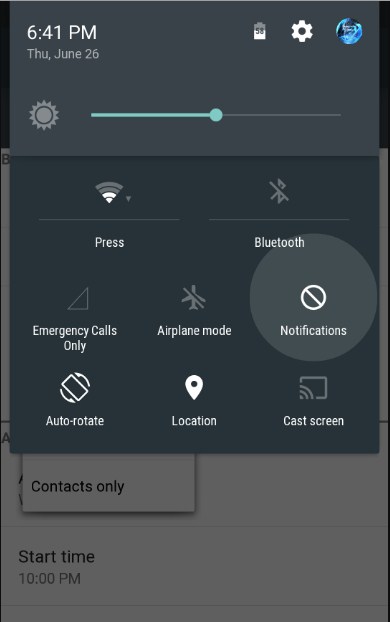
အပိုင်း 4- Data Plan အကြောင်း သင့်ဝန်ဆောင်မှုပေးသူကို တိုင်ပင်ပါ။
သင်၏ လက်ရှိဒေတာအစီအစဉ် သက်တမ်းကုန်သွားသောကြောင့် သင့် Android စက်ပစ္စည်းများတွင် မက်ဆေ့ချ်များ မရရှိနိုင်တော့ခြင်း ဖြစ်နိုင်သည်။ သင့် Android ဖုန်းသည် စာတိုပေးပို့ခြင်းကို လက်ခံရရှိခြင်းမရှိသည့် ပြဿနာများအကြောင်း သင့်ဝန်ဆောင်မှုပေးသူကို တိုက်ရိုက်ဆက်သွယ်နိုင်ပါသည်။ သင့်အစီအစဉ် သက်တမ်းကုန်သွားပါက ၎င်းကို ချက်ချင်း သက်တမ်းတိုးရန် လိုအပ်ပါသည်။ မဟုတ်ပါက ဤပြဿနာကိုဖြေရှင်းရန် အခြားပြင်ဆင်မှုများကို စမ်းကြည့်ပါ။
အပိုင်း 5- အခြားဖုန်း သို့မဟုတ် အပေါက်တွင် SIM ကတ်ကို စမ်းကြည့်ပါ။
တခါတရံတွင် Samsung သည် iPhone မှ စာတိုများကို လက်ခံရရှိခြင်းမရှိကြောင်းနှင့် ဆင်းမ်ကတ်ပြဿနာကြောင့်လည်း ဖြစ်နိုင်သည်။ ထို့ကြောင့် သင်ကြိုးစားနိုင်သည့် အကောင်းဆုံးအရာမှာ သင့်လက်ရှိဖုန်းမှ SIM ကို ဖယ်ရှားပြီး အခြားဖုန်းတွင် ထည့်သွင်းရန်ဖြစ်သည်။
အော့ဖ်လိုင်းဖြစ်နေချိန်တွင် မက်ဆေ့ချ်ကို ဆာဗာပေါ်တွင် သိမ်းဆည်းထားပြီး သင်အွန်လိုင်းရောက်သည့်အခါတွင် စာသားမက်ဆေ့ခ်ျများ ပေးပို့မည်ဖြစ်သည်။ SIM ပြဿနာဖြစ်ပါက၊ သင်၏ကွန်ရက်အော်ပရေတာကို မဆက်သွယ်ပါက မက်ဆေ့ချ်ကို ရရှိမည်မဟုတ်ပါ။
အပိုင်း 6- Messaging App ၏ Cache ကိုရှင်းလင်းပါ။
စမတ်ဖုန်းများတွင် memory space သည် cache များဖြင့် ပြည့်နေတတ်သည်။ ပြီးတော့ သူတို့ ကက်ရှ်ကို အခါအားလျော်စွာ ရှင်းပစ်ရမယ်ဆိုတာ လူတိုင်း မမှတ်မိပါဘူး။ စုဆောင်းထားသော cache သည် ဤပြဿနာကို ဖြစ်ပေါ်စေနိုင်သည်။ ထို့ကြောင့် သင်၏ Android စာတိုပေးပို့ခြင်းအက်ပ်သည် အလုပ်မလုပ်ပါက၊ သင်သည် ကက်ရှ်မမ်မိုရီကို ရှင်းလင်းရန် လိုအပ်သည်။
အဆင့် 1: Settings ကိုဖွင့်ပြီး Apps သို့သွားပါ။ စာရင်းထဲမှ Messages အက်ပ်ကို ရှာပြီး ဖွင့်ရန် နှိပ်ပါ။ ထိုနေရာတွင် ကက်ရှ်နှင့်အတူ အက်ပ်က သိမ်းပိုက်ထားသော သိုလှောင်မှုကို သင်တွေ့ရပါမည်။
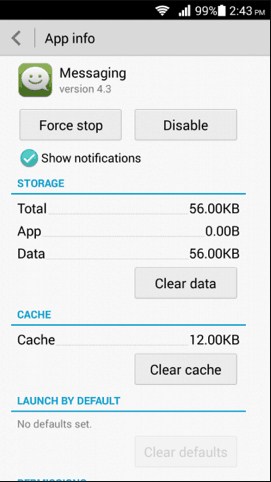
အဆင့် 2: Clear Cache ခလုတ်ကို နှိပ်ပြီး စက်ပစ္စည်းသည် သင့်စက်၏ မှတ်ဉာဏ်ကို လွတ်သွားအောင် စောင့်ပါ။
ကက်ရှ်ကို ရှင်းပြီးသည်နှင့် သင်အလိုရှိပါက ဒေတာကိုလည်း ရှင်းလင်းနိုင်ပြီး သင့်ဖုန်းတွင် စာသားမက်ဆေ့ချ်များကို သင်ချက်ချင်း လက်ခံရရှိမည်ဖြစ်သည်။
အပိုင်း 7- နေရာလွတ်များ ကင်းစင်စေရန် အသုံးမဝင်သော စာတိုများကို ဖျက်ပါ။
တစ်ခါတစ်ရံတွင် သင်သည် Samsung တွင် စာသားမက်ဆေ့ချ်များကို လက်ခံရရှိခြင်းမရှိပါက၊ ၎င်းသည် သင့်ဖုန်းနှင့် SIM နှစ်ခုလုံးမှ အသုံးမဝင်သော မက်ဆေ့ချ်များကို ရှင်းလင်းရန် လိုအပ်သည်ဟု ဆိုလိုသည်။ ဖုန်းမက်ဆေ့ချ်များကို သင့်ဖုန်းမှ တိုက်ရိုက်ဖျက်နိုင်သည်။ ဒါပေမယ့် SIM ကတ်မက်ဆေ့ခ်ျကို သီးခြား ဖျက်ပစ်ဖို့ လိုပါတယ်။ ဆင်းမ်ကတ်များတွင် မက်ဆေ့ချ်များစွာ ကိုင်ဆောင်ရန် လုံလောက်သော မန်မိုရီ မရှိပါ။ ထို့ကြောင့်၊ သိုလှောင်မှု ပြည့်သွားသည်နှင့် သင်သည် မက်ဆေ့ချ်များ လက်ခံရရှိခြင်းကို လုံးဝရပ်တန့်သွားမည်ဖြစ်သည်။
အဆင့် 1: မက်ဆေ့ချ်အက်ပ်ကိုဖွင့်ပြီး ဆက်တင်များကိုဖွင့်ပါ။ “SIM Card Messages များကို စီမံပါ” ဟူသော ရွေးချယ်ခွင့်ကို ရှာပါ။ တစ်ခါတစ်ရံတွင်၊ သင်သည် Advanced Settings အောက်တွင် ဤရွေးချယ်မှုကို တွေ့နိုင်သည်။
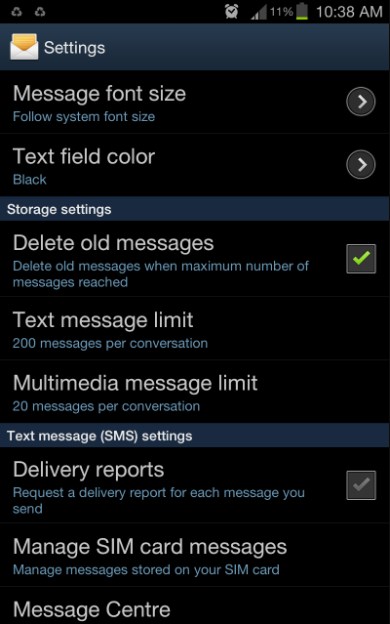
အဆင့် 2: အဲဒီမှာ SIM ပေါ်မှာ ရှိပြီးသား မက်ဆေ့ချ်တွေကို တွေ့ပါလိမ့်မယ်။ နေရာလွတ်ဖြစ်စေရန် မက်ဆေ့ဂျ်များအားလုံးကို ဖျက်နိုင်သည် သို့မဟုတ် ရွေးချယ်ထားသော ဖျက်မှုတစ်ခုကို လုပ်ဆောင်နိုင်သည်။
အပိုင်း 8- Third-party Messaging App ကို စမ်းသုံးကြည့်ပါ။
သင့်မူရင်းအက်ပ်တွင် မက်ဆေ့ချ်များကို လက်ခံမရပါက၊ ပြင်ပအဖွဲ့အစည်း မက်ဆေ့ချ်အက်ပ်ကို ထည့်သွင်းရန် ကြိုးစားနိုင်သည်။ ယနေ့ခေတ်တွင် လူအများစုသည် WhatsApp၊ Skype ကဲ့သို့သော လူမှုမီဒီယာ စာတိုပေးပို့ခြင်းအက်ပ်များကို အသုံးပြုကြသည်။ ထို့ကြောင့်၊ Android သည် စာသားများကို တစ်နည်းနည်းဖြင့် လက်ခံရရှိခြင်းမရှိပါက၊ အက်ပ်အသစ်များသည် မူရင်းမဟုတ်သော ကွန်ရက်တစ်ခုဖြင့် မက်ဆေ့ချ်များ ပေးပို့လက်ခံနိုင်စေရန် ကူညီပေးနိုင်ပါသည်။
ထပ်ဆင့်ဖတ်ရှုခြင်း- 2022 ခုနှစ်အတွက် အကောင်းဆုံး အခမဲ့ ချတ်အက်ပ် 15 ခု။ ယခု ချတ်လုပ်ပါ။
အပိုင်း 9- သင့်ဖုန်းကို အားအပြည့်သွင်းထားကြောင်း သေချာပါစေ။
ဤပြဿနာအတွက် ဖြစ်နိုင်ခြေရှိသော နောက်ထပ်ဖြေရှင်းချက်တစ်ခုမှာ သင့်ဖုန်း၏ ဘက်ထရီရာခိုင်နှုန်းဖြစ်သည်။ တစ်ခါတစ်ရံတွင်၊ Android သည် ပါဝါချွေတာရေးမုဒ်တွင် ရှိနေသောအခါ၊ ၎င်းသည် မူရင်းအက်ပ်များကိုလည်း ပိတ်ထားသည်။ ရလဒ်အနေဖြင့် သင်သည် Android တွင် စာသားမက်ဆေ့ချ်များကိုပင် လက်ခံ၍မရပါ။ ထို့ကြောင့် အားသွင်းကြိုးကို ပလပ်ထိုးလိုက်သောအခါတွင်၊ ပါဝါချွေတာရေးမုဒ်ကို ပိတ်ထားမည်ဖြစ်ပြီး၊ သင်၏ စာသားမက်ဆေ့ချ်များကို ရရှိမည်ဖြစ်သည်။
အပိုင်း 10: ၎င်းသည် iPhone မှ iMessage မဟုတ်ကြောင်း သေချာပါစေ။
Samsung ဖုန်းသည် iPhone မှ စာတိုများကို လက်ခံရရှိခြင်းမရှိပါက၊ ၎င်းသည် အခြားပြဿနာတစ်ခု ဖြစ်နိုင်သည်။ အများအားဖြင့်၊ iMessage နှင့် ရိုးရိုးမက်ဆေ့ချ်များအဖြစ် စာသားများပေးပို့နိုင်သည့် iPhone တွင် ရွေးချယ်ခွင့်တစ်ခုရှိသည်။ iPhone အသုံးပြုသူသည် iMessage အဖြစ် စာတိုပေးပို့ပါက၊ ၎င်းသည် Android စက်တွင် ပေါ်လာမည်မဟုတ်ပါ။ ၎င်းကိုဖြေရှင်းရန်၊ သင်သည်အောက်ပါအဆင့်များကိုလိုက်နာရန်လိုအပ်သည်-
iPhone ကို လက်ထဲတွင် ကိုင်ဆောင်ကာ ကွန်ရက်တစ်ခုနှင့် ချိတ်ဆက်ထားကြောင်း သေချာစေပါသည်။ ဆက်တင်များကိုဖွင့်ပြီး မက်ဆေ့ဂျ်ရွေးချယ်မှုကို ရှာရန် ရွှေ့ပါ။ ၎င်းကိုပိတ်ရန် iMessage ရွေးချယ်မှုဘေးရှိ ဘားကိုပြောင်းပါ။
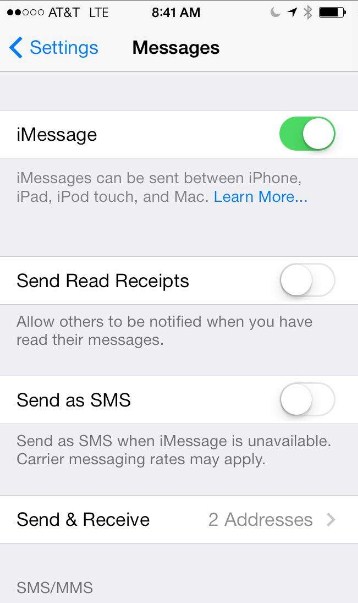
FaceTime ရွေးချယ်မှုကိုလည်း ဖွင့်ထားပါက၊ ပုံမှန် မက်ဆေ့ချ်များနှင့် ဖုန်းခေါ်ဆိုမှုများ ပေးပို့ရန်အတွက်လည်း ၎င်းကို ပိတ်ရန် လိုအပ်ပေမည်။
နိဂုံး
Android စာတိုပေးပို့ခြင်းအက်ပ်သည် အလုပ်မလုပ်ပါက လုပ်ဆောင်နိုင်သော နည်းလမ်းများစွာကို ယခု သင်သိပြီဖြစ်သည်။ သင့် Android ဖုန်းတွင် ဤကဲ့သို့သော ပြဿနာမျိုး ကြုံတွေ့ရပါက၊ ၎င်းတို့ကို ဤပြင်ဆင်မှုများဖြင့် ဖြေရှင်းရန် ဖြစ်နိုင်ချေများပါသည်။ ပြဿနာကိုဖြေရှင်းနည်းတစ်ခုမျှမပေါ်ပါက၊ Dr. Fone - System Repair (Android) အင်္ဂါရပ်၏အကူအညီကို ရယူနိုင်ပါသည်။ ဤကိရိယာဖြင့်၊ သင်သည် သင့်စက်ပစ္စည်းပေါ်ရှိ အလုပ်ကိစ္စအားလုံးကို ဖြေရှင်းနိုင်ပါသည်။
Android ရပ်တန့်ခြင်း။
- Google ဝန်ဆောင်မှုများ ပျက်စီးခြင်း။
- Google Play Services ရပ်တန့်သွားပါပြီ။
- Google Play ဝန်ဆောင်မှုများကို အပ်ဒိတ်မလုပ်ပါ။
- Play Store တွင် ဒေါင်းလုဒ်လုပ်နေစဉ် ရပ်တန့်နေပါသည်။
- Android ဝန်ဆောင်မှုများ မအောင်မြင်ပါ။
- TouchWiz Home ရပ်တန့်သွားပါပြီ။
- Wi-Fi အလုပ်မလုပ်ပါ။
- Bluetooth အလုပ်မလုပ်ပါ။
- ဗီဒီယို မဖွင့်ပါ။
- ကင်မရာ အလုပ်မလုပ်ပါ။
- အဆက်အသွယ်များ မတုံ့ပြန်ပါ။
- ပင်မခလုတ်သည် တုံ့ပြန်ခြင်းမရှိပါ။
- စာသားများကို လက်ခံ၍မရပါ။
- ဆင်းမ်ကတ်ကို စီမံမထားပါ။
- ဆက်တင်များ ရပ်နေသည်။
- အက်ပ်များသည် ရပ်နေပါသည်။






အဲလစ် MJ
ဝန်ထမ်းအယ်ဒီတာ
ယေဘုယျအားဖြင့် အဆင့်သတ်မှတ်ချက် 4.5 ( 105 ပါဝင်ခဲ့သည်)